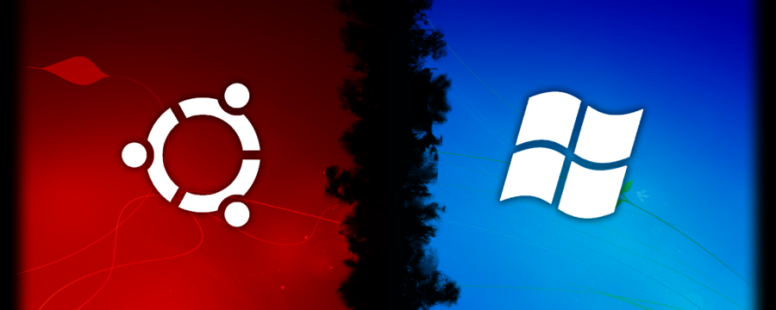Ora sbagliata di Windows 10 in dual boot con Ubuntu
Come funziona l’orario in Windows ed Ubuntu?
Ubuntu imposta l’orologio del bios UTC (universal time clock) e non in RTC (real time clock)
all’avvio Ubuntu imposta l’ora del bios sull’ora solare del meridiano di Greenwich ed applica uno scostamento a seconda del fuso e dell’ora legale (in Italia lo scostamento è 1 ora). nel bios avremo cosi l’ora indietro
Windows viceversa ad ogni sincronizzazione del sistema tramite internet modifica direttamente l’orario del bios e fino a quando non viene una successiva sincronizzazione (di solito avviene dopo una settimana) legge all’avvio l’orario dal bios
Windows imposta l’orologio del bios in RTC (real time clock) e non UTC (universal time clock)
Passando da Ubuntu a Windows quest’ultimo andrà a leggere il bios con l’ora e si imposterà l’ora indietro.
Come risolviamo in conflitto dell’ora?
- od impostiamo Ubuntu per mantenere RTC nell’orologio del bios
- o possiamo fare in modo che Windows usa UTC.
Procedimento con Ubuntu per fargli disabilitare UTC ed usare RTC
- apriamo il terminale e scriviamo il comando: sudo gedit /etc/default/rcS
- si aprirà da solo il file di testo rcs e cambiamo l’opzione UTC=yes in UTC=no
- salviamo il file (ora ubuntu leggerà l’impostazioni dell’orologio del bios)
- riavviamo ed apriamo windows
- sincronizziamo l’ora per far salvare nel bios l’ora corretta
- Fatto
Nella versione 16.04:
- apriamo il terminale e digitiamo il comando timedatectl set-local-rtc 1 –adjust-system-clock
- per verificare se il sistema usa RTC da terminale digitiamo: timedatectl
- Fatto
timedatectl set-local-rtc 0
Procedimento con Windows per fargli disabilitare RTC ed usare UTC
in Windows 10 con la versione 32bit:
- andiamo su Start Menu, cerchiamo cmd e lanciamolo come amministratore
- si aprirà la console dei comandi e scriviamo:
Reg add HKLM\SYSTEM\CurrentControlSet\Control\TimeZoneInformation /v RealTimeIsUniversal /t REG_DWORD /d 1
in Windows 10 con la versione 64bit:
- andiamo su Start Menu, cerchiamo cmd e lanciamolo come amministratore
- si aprirà la console dei comandi e digitiamo:
Reg add HKLM\SYSTEM\CurrentControlSet\Control\TimeZoneInformation /v RealTimeIsUniversal /t REG_QWORD /d 1
3. Disabilitiamo la sincronizzazione del’orologio da internet
4. Riavviamo